Как заменить аккумулятор на iPhone X? ➡ инструкция с фото
Вам понадобиться:- 1. Аккумулятор для Apple iPhone X
аккумулятор для Apple iPhone X original
787 р.
- 2. Отвертки
отвёртка pentalobe YIHUA 0.8
134 р.
- 4. Пинцет
пинцет прямой BAKU BK-11 антистатический
130 р.
35 р.
iPhone X замена аккумулятора
Батарея выходит из строя из-за окончания ресурса работы, механических повреждений, резкой смены температуры или уровня влажности. При использовании наших советов установить новую деталь не вызовет никаких сложностей.
При использовании наших советов установить новую деталь не вызовет никаких сложностей.
Содержание:
Шаг 1 | Шаг 16 | Шаг 31 |
Шаг 2 | Шаг 17 | Шаг 32 |
Шаг 3 | Шаг 18 | Шаг 33 |
Шаг 4 | Шаг 19 | Шаг 34 |
Шаг 5 | Шаг 20 | Шаг 35 |
Шаг 6 | Шаг 21 | Шаг 36 |
Шаг 7 | Шаг 22 | Шаг 37 |
Шаг 8 | Шаг 23 | Шаг 38 |
Шаг 9 | Шаг 24 | Шаг 39 |
Шаг 10 | Шаг 25 | Шаг 40 |
Шаг 11 | Шаг 26 | Шаг 41 |
Шаг 12 | Шаг 27 | Шаг 42 |
Шаг 13 | Шаг 28 | Шаг 43 |
Шаг 14 | Шаг 29 | Шаг 44 |
Шаг 15 | Шаг 30 |
Шаг 1
- аккумулятор;
- присоски;
- лопатки;
- отвертки;
- медиаторы.

Вам понадобится:
Перед тем как менять аккум, да и вообще вскрывать телефон, разрядите его хотя бы до 25%, так как заряженный аккумулятор может загореться, если вы его случайно проткнёте.
Итак, летс гоу
Для начала выключите аппарат и открутите два 6.9 мм винта.
Учтите, что вскрытие устройства повредит влагозащитные уплотнители. Так что рекомендуем заранее озаботиться покупкой нового комплекта этих уплотнителей.
!ВНИМАНИЕ!
* Ни при каких обстоятельствах не прокалывайте батарею!
* Будьте особо осторожны, если старая батарея вздулась.
* При демонтаже старой батареи не используйте острые предметы (в т.ч. отвертку) для того чтобы «поддеть» аккумулятор.
* Если аккумулятор плохо отклеивается от корпуса- погрейте феном КОРПУС а не аккумулятор, поверхность корпуса не должна обжигать палец, оптимальная температура нагретой плоскости корпуса- 60 градусов по цельсию.

Для достижения оптимальной производительности после выполнения замены- откалибруйте только что установленную батарею: зарядите ее до 100% и продолжайте заряжать не менее двух часов. Затем используйте свой iPhone, пока он не отключится из-за низкого заряда батареи. Наконец, зарядите его до 100%.
Шаг 2
Открутив винты, прогрейте нижнюю часть аппарата (там где на других айфонах раньше была кнопка) при помощи фена или специальной штуковины.
Шаг 3
Затем используйте специальный девайс с присосками, похожий на клещи кузнеца. Ежели такого нет, то пропустите этот и следующий шаг.
Шаг 4
Хорошенько присосавшись к передней и задней частям айфона, слегка надавите на рукоятки инструмента-клещей.
В образовавшуюся щель просуньте пластиковый инструмент, похожий на гитарный медиатор.
Переходите к шагу № 7.
Шаг 5
Если у вас нет крутого инструмента-клещей-присосок, то можно использовать обычную присоску.
Точно также прилепите её на нижнюю часть дисплея и начните тянуть вверх.
Шаг 6
Продолжайте тянуть присоску вверх, пока не образуется достаточная по ширине щель, куда и поместите пластиковый инструмент.
Дисплей плотно сидит на своём месте из-за влагозащитных прокладок-уплотнителей. Если никак не удаётся создать промежуток между дисплеем и корпусом устройства, попробуйте ещё разок прогреть нижнюю часть дисплея.
Шаг 7
Итак, медиатороподобная штуковина просунута в щель. Что дальше?
А дальше начинаем двигать её влево, огибая нижний левый угол, затем вдоль левой кромки устройства.
И не пихайте слишком глубоко инструмент, а то можете повредить нежные потрошка айфона.
Шаг 8
Затем переместите инструмент в правый нижний угол девайся. И точно также, как и в предыдущем шаге, пройдитесь вдоль правой части устройства.
Шаг 9
И пройдитесь вдоль верхней части устройства, срезая влагозащитные уплотнители.
Не забывайте, что ни в коем случае нельзя засовывать пластиковый инструмент глубоко между дисплеем и корпусом устройства.
ПыСы. Если вдруг не удаётся срезать уплотнители, то прогрейте лицевую сторону аппарата еще раз.
Шаг 10
Шаг 11
Откиньте дисплей вправо, со стороны кнопок громкости.
Не пытайтесь сразу же извлечь дисплей – его удерживают на месте всякие шлейфы.
Облокотите дисплей на что-нибудь, например, на коробку (вот она и пригодилась, ведь вы же её не выкинули, да?)
Шаг 12
- Три 1.
 1 mm винта
1 mm винта - Один 3.1 мм винт
- Один 3.7 мм винт
Открутите пять Y000 винтов:
Не забудьте где какой винт!
Шаг 13
Шаг 14
Используйте специальную пластиковую палку или ноготь вашего пальца, чтобы отцепить шлейф аккумулятора (показан на фото)
И постарайтесь не повредить чёрную силиконовую прокладку, которая расположена на коннекторе – она предназначена для защиты от пыли и влаги.
Отогните шлейф аккума в сторону.
Шаг 15
Шаг 16
Затем отцепите шлейф дисплея.
ПыСы. При обратной сборке телефона, присобачьте этот шлейф следующим образом: прицельтесь шлейфом в разъём и надавите с левой или правой стороны, но не по центру.
Шаг 17
После отщёлкните шлейф тачскрина.
ПыСы. Этот шлейфик может доставить вам немного геморроя при обратной сборке телефона. Если что-то пойдет не так (ну, например, телефон перестанет откликаться на нажатия ваших пальцев), то просто переподцепите этот шлейф.
Шаг 18
Шаг 19
Шаг 20
- Два Y000 1.9 мм винта
- Один Y000 1.2 мм винт
- Один Y000 1.6 мм винт
- Один Phillips 2.4 мм винт
- Один Phillips 1.7 мм винт
- Один Phillips 1.5 мм винт
Первым делом придётся демонтировать нижние динамики.
Постарайтесь не трогать эти три заземляющих фиговины, отмеченных на фотке красным.
Открутите семь винтов:
Шаг 21
Приподнимите металлическую пластину как показано на фото. Не вытаскивайте её из устройства, т.к. она пока ещё соединена с ним шлейфом.
Шаг 22
Шаг 23
Шаг 24
Шаг 25
Шаг 26
Шаг 27
Затем вонзите острый спуджер как показано на фото и приподнимите модуль динамика. Не повредите шлейф, который вы отцепили в предыдущем шаге.
Не повредите шлейф, который вы отцепили в предыдущем шаге.
Шаг 28
Схватите модуль пальцами и «покачайте» его туда-сюда, будто вы выдираете свой зуб.
Шаг 29
Аккуратно извлеките этот модуль из телефона.
После чего удалите остатки защитного клеевого слоя – его нельзя использовать ещё раз. При обратной сборке нужно протереть спиртом места дислокации старого клея и присобачить туда новый.
Шаг 30
Шаг 31
Шаг 32
Аккумулятор айфона икс прилеплен к корпусу четырьмя клеевыми лентами.
Каждая из них имеет язычок, потянув за который вы сможете удалить клеевой слой.
Шаг 33
Начните с первой клеевой полосы, расположенной в левом нижнем углу.
Аккуратненько подцепите язычок и отклейте его от аккума.
Шаг 34
Точно также поступите с двумя соседними язычками.
Ни в коем случае не повредите шлейф динамика.
Шаг 35
- Не давите на сам аккум
- Не перекручивайте полоски
- Вытягивайте полоски ооооочень медленно (15-30 секунд на каждую)
- Тяните под тупым углом, чтоб полоска не порвалась о край аккума
В следующих шагах показан процесс демонтажа аккума.
Не паникуйте, если она вдруг порвется!
Чтобы повысить шансы на успех, делайте следующее:
Если вдруг полоска порвалась, то всё равно попробуйте вытащить оставшиеся.
Шаг 36
Начните извлекать первую клеевую полоску, вытягивая её из-под аккума.
Тяните медленно, не спеша, до тех пор пока она полностью не вылезет. При этом она значительно растянется, всё ок.
Шаг 37
Шаг 38
Шаг 39
Самая последняя полоска, расположенная в верхней части аккумулятора, находится рядом с модулем Face ID. Постарайтесь не поломать его, т.к. в ином случае починить его смогут только в самом Apple.
Постарайтесь не поломать его, т.к. в ином случае починить его смогут только в самом Apple.
В общем, для начала отклейте язычок от аккума.
Шаг 40
Теперь начните вытягивать последнюю клеевую полоску.
Т.к. она последняя, то придерживайте аккумулятор пальцами, но не давите на него.
Если вы успешно вытащили все четыре полоски, то пропустите следующий шаг.
Если нет – то велкам в шаг 42
Шаг 41
Итак, если всё же вы порвали какую-то из полосок, то этот шаг для вас.
Прогрейте заднюю часть устройства.
Возьмите что-то вроде зубной нити.
Просуньте её под аккум.
Начните возить нить туда-сюда, срезая клеевой слой под аккумом.
Шаг 42
- аккумулятор;
- присоски;
- лопатки;
- отвертки;
- медиаторы.
И, наконец, после всего пережитого вами, извлеките аккумулятор из устройства!
Перед установкой нового аккума, сперва поставьте на место Taptic Engine и нижний динамик – это позволит разместить новый аккум правильно.
Вам понадобится:
05.12.2018
Шаг 43
Шаг 44
Так же вас могут заинтересовать эти товары:
Защитное стекло;
Внешний аккумулятор;
Портативная колонка;
Беспроводные наушники.
Итак, подведем итоги:
Чтобы заменить аккумулятор на iPhone X, воспользуйтесь руководством ниже:
- Открутите винты в нижней части смартфона.
- Прогрейте корпус, отцепите дисплейный модуль присоской и откиньте вправо.
- Отщелкните шлейфы аккумулятора, фронтальных датчиков, дисплея, тачскрина.
- Извлеките дисплейный модуль, демонтируйте нижние динамики.
- Отсоедините шлейф Taptic Engine и достаньте сам энджин.
- Удалите клеевые полосы, вытащите аккумулятор.
Вам понадобиться:
- 1. Аккумулятор для Apple iPhone X
аккумулятор для Apple iPhone X original
787 р.

- 2. Отвертки
отвёртка pentalobe YIHUA 0.8
134 р.
- 3. Лопатка
лопатка для вскрытия корпусов — спица
35 р.
org/HowToTool»>
4. Пинцет
пинцет прямой BAKU BK-11 антистатический
130 р.
Fujifilm X-T5: обновлённая модель легендарной фотокамеры | Обзоры | Фото, видео, оптика
Одна из главных особенностей X-T серии — компактный корпус. Он остался таким даже с 40-мегапиксельной матрицей. Фотография: 5050travelog.com
Винтажный дизайн, шустрый современный автофокус и 40-мегапиксельная матрица — всё это новая Fujifilm X-T5. Посмотрим, сможет ли обновлённая модель повторить успех своих легендарных предшественниц, X-T4 и X-T3.
Fujifilm X-T5 — новая флагманская модель популярной серии камер APS-C формата. Это ориентированная на фотосъёмку беззеркальная камера с высокой детализацией и традиционной раскладкой органов управления. Давайте детально посмотрим, чем хороша новая беззеркальная камера Fujifilm X.
Это ориентированная на фотосъёмку беззеркальная камера с высокой детализацией и традиционной раскладкой органов управления. Давайте детально посмотрим, чем хороша новая беззеркальная камера Fujifilm X.
Дизайн и управление
Первое, что бросается в глаза, когда смотришь на X-T5 — это знаменитый винтажный дизайн, ставший визитной карточкой не только X-T серии, но и всего бренда. Камера напоминает традиционные плёночные фотоаппараты прошлого века. Той же «философии» придерживались создатели системы органов управления.
Этим новинка отличается от последних моделей Fujifilm. И X-S10, и X-HS2, и X-h3 используют диски управления, характерные для цифровых зеркалок. А X-T5 возвращается к классической раскладке для ручной настройки экспозиции: на верхней панели расположены диски выдержки, ISO и компенсации экспозиции. Кстати, по сравнению с прошлой X-T4 диск компенсации экспозиции явно увеличился в размерах.
Классический набор дисков управления на верхней панели. Фотография: Antonio G. Di Benedetto / The Verge
Фотография: Antonio G. Di Benedetto / The Verge
Спереди и сзади на корпусе есть ещё два колёсика управления. Их можно кастомизировать — настроить удобные для себя функции.
У X-T5 остались классические элементы управления автофокусировкой, характерные для серии, которые мы видели в прошлых X-T3 и X-T4: спереди расположен переключатель автофокуса (m — ручной, c — непрерывный, s — одиночный). А сзади находится удобный джойстик автофокуса для выбора зоны фокусировки или объекта для отслеживания.
Хват в X-T5 стал чуть более выраженным по сравнению с прошлой моделью. Спасибо разработчикам за это, снимать с рук стало ещё удобнее.
Электронных контактов на нижней панели нет, так что опциональной ручки c дополнительной батареей для фотоаппарата не предусмотрено.
Пожалуй, в дизайне X-T5 есть только один нюанс, который отрицательно влияет на эргономику и удобство использования камеры. При настройке ISO c помощью диска управления на верхней панели можно случайно повернуть диск выбора режимов съёмки, который находится прямо под ним. На X-T4 такой проблемы не было. В остальном управление у камеры очень удобное и привычное для всех любителей серии.
На X-T4 такой проблемы не было. В остальном управление у камеры очень удобное и привычное для всех любителей серии.
Дисплей и видоискатель
Камера получила отличный видоискатель с разрешением 3,69 млн точек и увеличением 0,8x. Это больше, чем у X-T4 (0,75x и 3,69 млн точек), но слабее, чем у топовой Fujifilm X-h3 (0,8x и 5,76 млн точек).
Новинка получила дисплей, наклоняемый по двум осям. Фотография: dpreview.com
Заметное изменение получил экран. В X-T4 и всех новых фотоаппаратах Fujifilm использовала полностью поворотный дисплей, который любят видеографы: такой механизм удобен для селфи-съёмки, он не блокирует горячий башмак камеры и удобен, если вы используете клетку. В X-T5 мы увидели возвращение наклонного дисплея на двух шарнирах (как в X-T3), который позволяет устанавливать экран под разными углами в альбомной и портретной ориентации. Такой дизайн больше ориентирован на фотографов, которые снимают с острых углов, например, от пояса.
Матрица
Большим обновлением стала 40-мегапиксельная матрица, которая из хай-энд X-h3 перекочевала на X-T платформу. Это серьёзный прирост в разрешении по сравнению со старой 26-мегапиксельной матрицей в X-T4.
Пример фотографии, снятой на Fujifilm X-T5. Фотография: Karen Hutton/fujifilm-x.com
Отличная новость для фотографов — вы получаете дополнительную детализацию. А вот для видеосъёмки такой прирост может быть уже не таким выгодным: чем больше матрица, тем медленнее она считывается. Это может привести к эффекту роллинг шаттера.*
*визуальное искажение при съёмке движущихся объектов, которое происходит из-за того, что считывание части матрицы запаздывает, в результате чего фиксируется предыдущее положение объекта.
Пример фотографии, снятой на Fujifilm X-H5. Фотография: Nordica/fujifilm-x.com
С приростом разрешения у многих обладателей оптики Fujifilm возникает резонный вопрос: а смогут ли их объективы Fujifilm X поддержать 40-мегапиксельную матрицу и выдавать соответствующую детализацию? Fujifilm опубликовала список объективов, которые смогут выжать максимум из возможностей этой матрицы:
Список объективов, обеспечивающих наилучшее сочетание с 40,2-мегапиксельной матрицей X-h3 и X-T5. Источник: Fujifilm/dpreview.com
Источник: Fujifilm/dpreview.com
В любом случае спешим вас заверить: у Fujifilm достойные объективы — качественные зумы и резкие фиксы. Так что даже если вашего «стекла» нет в списке, ничего страшного — вы всё равно получите ощутимый прирост в детализации по сравнению со старой матрицей.
Увеличение разрешения не заставило Fujifilm поменять слоты для карт памяти. У вас по-прежнему два слота для SD-карт, как и в X-T4 — никаких супербыстрых CF Express, как в недавней X-h3. SD-карточки, конечно, дешевле, но у них ниже скорость записи, что ограничивает потенциал X-T5 при съёмке видео и серийной фотографии.
Другие характеристики Fujifilm X-T5
Симуляция плёнки
Многие фотографы любят фирменные фуджифильмовские режимы симуляции плёнки, которые позволяют получать классные JPEG-и прямо из камеры.
Пример фотографии в режиме симуляции плёнки: Nostalgic Negative слева, Acros справа. Фотографии: Chris Niccolls/dpreview.com
X-T5 получила новый режим симуляции плёнки — Nostalgic Negative. Режим отличается глубокими красными, резкими зелёными и очень характерным воспроизведением жёлтого цвета. По сравнению с Classic Negative имеет более мягкую тональность с добавленной насыщенностью. Nostalgic Negative появился в камере X-h3S, но для X-T серии это новинка.
Режим отличается глубокими красными, резкими зелёными и очень характерным воспроизведением жёлтого цвета. По сравнению с Classic Negative имеет более мягкую тональность с добавленной насыщенностью. Nostalgic Negative появился в камере X-h3S, но для X-T серии это новинка.
Остальные режимы тоже «на борту», включая всеми любимый Acros. Этот режим обеспечивает богатую детализацию теней и превосходную резкость, в то же время позволяя добавлять приятную «аналоговую» зернистость на высоких значениях ISO для создания текстуры как в классических монохромных пленках.
Автофокус
Автофокус в X-T5 прокачали по сравнению с предшественницами. Камера унаследовала от топовой X-h3 гибридный автофокус с фазовой детекцией.
У него много режимов автоматического распознавания и отслеживания объектов:
- глаза/лицо: для съёмки людей, включая людей в очках;
- животные: кошки, собаки, лошади.
- птицы;
- автомобили: болиды «Формулы-1», автомобили для ралли, пассажирские автомобили;
- мотоциклы/велосипеды;
- самолёты: истребители, пассажирские самолёты, винтовые самолёты;
- поезда.

Батарея
В новинке используется тот же аккумулятор, что и в XH-2, XH-2S и XT-4. Он выдаёт очень приличные 580/590 снимков на одном заряде при работе с экраном/с видоискателем.
Стабилизация
Камера получила небольшое улучшение встроенной системы стабилизации по сравнению с X-T4: теперь она компенсирует до 7 стопов экспозиции против 6,5 стопов в X-T4.
Несмотря на то, что разница всего в половину стопа, это очень важное обновление. Чем больше разрешение матрицы и, соответственно, детализация снимка, тем больше будет заметен смаз при съёмке с рук, особенно при увеличении фотографии. В новой камере используется большая 40-мегапиксельная матрица, поэтому нам нужно фиксировать как можно больше деталей и при этом получать как можно меньше «шевелёнки».
Читайте также:
Почему фото получаются смазанными и как избавиться от этого раз и навсегда
Размытое фото как художественный приём: как сделать красиво
Видео
X-T5 может снимать видео в 6. 2к и 4К с оверсэмплингом (то есть большая картинка с более крупного региона матрицы сжимается до необходимого размера видео. Это даёт большой бонус к детализации), однако при этом вы получаете весьма серьёзную обрезку кадра (кроп). По сравнению с X-h3, которая использует ту же матрицу, у вас нет опции съёмки в 8К (также X-h3 снимает 4К без кропа). Скорее всего, это связано с отсутствием в X-T5 слотов под быстрые карты памяти СF Express Type B. Также в новинке нет внутренней записи в формате ProRes.
2к и 4К с оверсэмплингом (то есть большая картинка с более крупного региона матрицы сжимается до необходимого размера видео. Это даёт большой бонус к детализации), однако при этом вы получаете весьма серьёзную обрезку кадра (кроп). По сравнению с X-h3, которая использует ту же матрицу, у вас нет опции съёмки в 8К (также X-h3 снимает 4К без кропа). Скорее всего, это связано с отсутствием в X-T5 слотов под быстрые карты памяти СF Express Type B. Также в новинке нет внутренней записи в формате ProRes.
Пример 4K видео, снятого на Fujifilm X-T5. Источник: Youtube-канал Peter Choi
Как и в X-T4, в X-T5 нет прямого порта под наушники, однако их иожно подключить через разъём USB-C с адаптером. А вместо полноценного HDMI-порта в камере используется micro HDMI (который однажды обязательно сломается) — через него можно выводить видеопоток на внешний рекордер и записывать в формате ProRes.
Ну и в довершение, X-T5 несовместима с опциональным вентилятором, который крепится на место дисплея и охлаждает камеру во время видеозаписи (как в X-h3 и X-h3S).
В общем, если вы собираетесь снимать видео с высоким разрешением, то имеет смысл заплатить чуть больше и взять X-h3, которая позиционируется как гибридная камера, заточенная под видео.
А если вы хотите сэкономить, то имеет смысл взять X-T4: у неё более удобный поворотный экран, меньше выражен роллинг шаттер за счёт матрицы с меньшим разрешением, да и 4К видео с оверсэмплингом она снимает без обрезки.
Сравнение Fujifilm X-T5 с другими моделями
| Fujifilm X-T5 | Fujifilm X-h3 | Canon EOS R7 | Fujifilm X-T4 | |
| Цена | 1699$ | 1999$ | 1499$ | 1699$ |
| Формат | APS-C | APS-C | APS-C (1,6x) | APS-C |
| Разрешение | 40MP | 40MP | 33MP | 26MP |
| Серийная съёмка | 15к/с (мех. затвор) | 15к/с (мех. затвор) | 15к/с (мех. затвор) | 15к/с (мех. затвор) |
| 13к/с (электронный) | 13к/с (электронный) | 30к/с (электронный) | 21к/с (электронный) | |
| Глубина буфера | 119 JPEG | 1000+ JPEG | 224 / 126 JPEG | 110 / 79 JPEG |
| Видоискатель увеличение/разрешение | 0,8x экв. | 0,8x экв. | 0,72x экв. | 0,75x экв. |
| 3,69M точек | 5,76M точек | 2,36M точек | 3,69M точек | |
| Дисплей | 3.0″ 1,84M точек, наклонный по двум осям | 3.0″ 1,62M точек, полностью поворотный | 3.0″ 1,62M точек, полностью поворотный | 3.0″ 1,62M точек, полностью поворотный |
| Стабилизация | 7 стопов | 7 стопов | 7 стопов | 6,5 стопов |
| Многокадровый режим высокого разрешения | 160Мп, 20 снимков. No motion correction | 160Сп, 20 снимков | Нет | Нет |
| Максимальное видео | 6,2K/4K/30p (1,23x кроп) | 8K/30p | 4K/30p c оверсэмплингом | 4K/60p |
| 4K/60p с сабсэмплингом* | 4K/30p c оверсэмплингом | 4K/60p с пропуском линий** или 1,8x кроп | ||
| Микрофон / наушники | Да / через адаптер | Да / Да | Да / Да | Да / через адаптер |
| Слоты для карт памяти | 2x UHS-II SD | 1x CFe B | 2x UHS-II SD | Батарея, Экран / Видоискатель |
| 1x UHS-II SD | ||||
| Батарея, Экран / Видоискатель | 580 / 590 | 540 | 660 / 380 | 500 / 500 |
| Вес | 557 граммов | 660 граммов | 612 граммов | 607 граммов |
*в видео с сабсэмплингом информация о цвете сжимается, что немного ухудшает его качество.
**видео с пропуском линий означает, что для ускорения считывания матрицы пропускаются строки или столбцы пикселей при считывании изображения. Это может вести к ухудшению качества видео (шум) и появлению артефактов.
Как видно из таблицы, X-T5 уступает по ряду параметров, включая видеосъёмку и глубину буфера, своей более дорогой «коллеге» — Fujifilm X-h3. В серийной съёмке она также проигрывает менее мегапиксельным Canon EOS R7 и Fujifilm X-T4, которые лучше подойдут для быстрых экшн-сцен и спорта. Хотя по сравнению с X-T4 у новой X-T5 более современная система автофокусировки.
А ещё X-T5 может похвастаться более детализированными снимками. В отличие от Canon и прошлой модели X-T серии, в новинке предусмотрен режим высокого разрешения, в котором вы можете «сшить» сразу несколько снимков, получив 160-мегапиксельную фотографию, что особенно круто для пейзажной съёмки.
У X-T5 также бóльшее разрешение экрана, но он наклонный — вариант на любителя. При этом Fujifilm X-T5 самая лёгкая из нашего списка и демонстрирует отличный ресурс батарейки.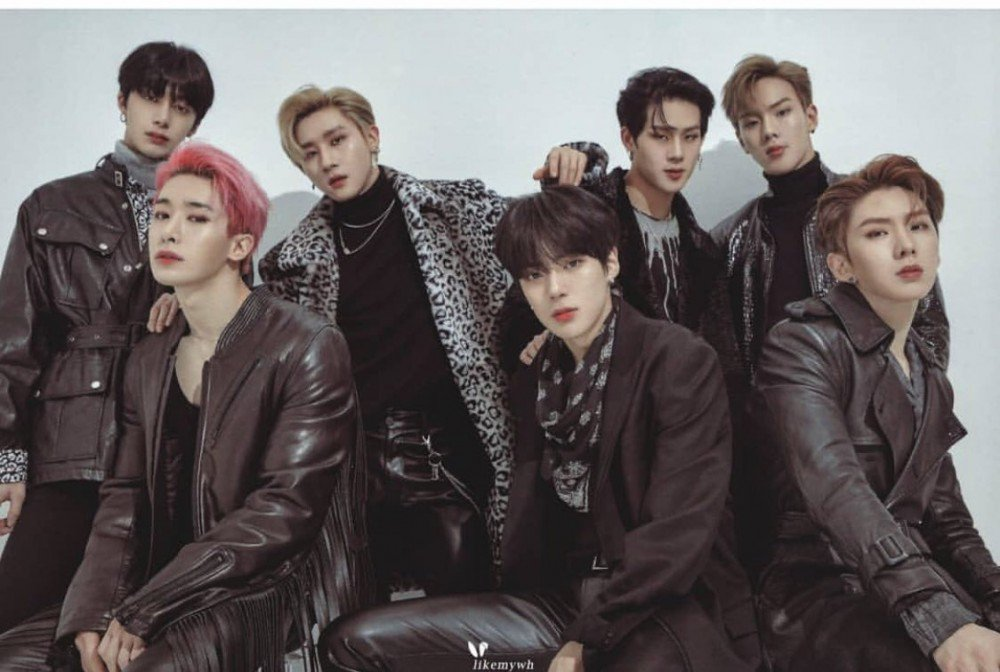
Итоги
Fujifilm X-T5 будет доступна в чёрном и серебряном цвете. Фотография: fstoppers.com
Fujifilm X-T5 — лёгкая камера с крутым автофокусом и новой супердетализированной матрицей. В целом, она выглядит как отличная модель для фотографов, которые иногда снимают видео, но не слишком требовательны в этом плане. Она не настолько «гибридная», как другие модели Fujifilm, прежде всего, недавние X-h3 и X-h3S.
Также X-T5 определённо понравится всем тем, кто ценит классический винтажный дизайн и традиционный стиль управления, с полным набором дисков для ручной настройки экспозиции.
750+ X Фотогалерея Фотографии кафе
750+ X Фотогалерея Фотографии кафе | Скачать бесплатные изображения на Unsplash- A Photophotos 10k
- А мебель
Дарья Волкова
Hd деревянные обоиgermanyfrankfurt
Vlah Dumitru
Художественные обои HdживописьДевушки фото и изображения
–––– –––– –––– – –––– – –––– –– – –– –––– – – –– –– – –– –––– – –.

Kari Shea
Coffee imagesnashvillecup
Mihai Moisa
cafecopenhaguedenmark
Lee Campbell
united statesbaristagreenville
Nathan Dumlao
Food images & picturesplanttwo guns espresso
Kris Atomic
united kingdomrichmondpetersham nurseries
Katlyn Giberson
the taco projecttarrytownrestaurant
Olga Serjantu
art galleryapparelclothing
Tony Lee
streetTurkey images & picturesneighbor
Jiri Benedikt
Hd black wallpapersHd dark wallpapersczechia
Clifford
shoptablebuilding
Nathan Dumlao
КофейняНапитокManhattan Beach
Keeyahtay Lewis
Hd серый фоткиЛюди фото и картинкичеловек
Sincerely Media
port elizabethwalmer55 villiers rd
Petr Sevcovic
interiorvila nova de gaiaZoom backgrounds
Roman Bozhko
interior designHd design wallpaperslos angeles
Tomas Jasovsky
Light backgroundslampWebsite backgrounds
Nafinia Putra
kitchenindonesiabintaro
Бетани Ньюман0011
cafecopenhaguedenmark
Food images & picturesplanttwo guns espresso
the taco projecttarrytownrestaurant
streetTurkey images & picturesneighbor
Hd black wallpapersHd dark wallpapersczechia
coffee shopdrinkmanhattan beach
interiorvila nova de gaiaZoom backgrounds
interior designHd design wallpaperslos angeles
кухняИндонезиябинтаро
Швециястокгольмгамла оранжерея
–––– –––– –––– – –––– – –––– –– – –– –––– – – –– ––– –– –––– – –.

Hd art wallpaperspaintingGirls photos & images
Coffee imagesnashvillecup
united statesbaristagreenville
united kingdomrichmondpetersham nurseries
art galleryapparelclothing
shoptablebuilding
Hd grey wallpapersPeople images & pictureshuman
port elizabethwalmer55 villiers rd
Light backgroundslampWebsite backgrounds
Связанные коллекции
Herstory Insta
248 Фотографии · Куратор Джули МакУстройства
665 Фотография · Куратор с помощью Sodrigo Sandovalx
769 Фотография · Сандинг -Сандовалx
769 Фотография.ВеликобританияРичмондпетерсхем питомники
streetTurkey images & imagesneighbor
shoptablebuilding
port elizabethwalmer55 villiers rd
swedenstockholmgamla orangeriet
Hd art wallpaperspaintingGirls photos & images
cafecopenhaguedenmark
the taco projecttarrytownrestaurant
Hd black wallpapersHd dark wallpapersczechia
Hd grey wallpapersPeople images & pictureshuman
interiorvila nova de gaiaZoom backgrounds
Light backgroundslampWebsite backgrounds
– ––– –––– –––– – –––– – –––– –– – –– –––– – – –– ––– –– –––– – –.

Coffee Imagesnashvillecup
Food Images & Picturesplanttwo Guns Espresso
Art GalleryApparelClothing
Кофейня -магазин.
X
769 фото · Куратор Морариу Фернандодизайн интерьераHD дизайн обои Лос-Анджелес
kitchenindonesiabintaro
Просматривайте изображения премиум-класса на iStock | Скидка 20 % на iStock
Логотип UnsplashСделайте что-нибудь потрясающее
Superimpose X в App Store
Описание
Превратите свои идеи в прекрасные произведения искусства с помощью Superimpose X, новой версии приложения Superimpose. Если вы можете себе это представить, Superimpose X предоставит инструменты для этого.
Superimpose X — это современный инструмент для создания фотоконтента с широким спектром возможностей редактирования, включая несколько слоев, режимы наложения, маскирование, корректирующие слои, кисти, размытие, деформацию, эффекты, четкость и отбрасывание теней.

Будь вы профессионалом или любителем, вы будете поражены мощью, которую Superimpose X дает кончикам ваших пальцев. Составление изображений с несколькими слоями, двойной экспозицией и наложением стало проще, чем когда-либо.
Все ваши проекты сохраняются в красиво оформленной области сеанса. Таким образом, вам не нужно терять текущий проект, если вы хотите перейти к другому в середине.
И, конечно же, Superimpose X поставляется с библиотекой маскирования, в которой вы можете сохранять все ваши маскированные изображения, например наклейки, для последующего использования.
И все это в красиво оформленном интерфейсе, который не пугает вас, несмотря на множество возможностей.
Чтобы перечислить некоторые функции…
• Несколько слоев (до 24).
• 16 различных корректирующих слоев.
• Режимы наложения, 18 из них.
• Контроль непрозрачности.
• Многочисленные инструменты маскировки. От волшебной палочки до волшебного лассо и предопределенных форм.
• Автоматически маскируйте людей с фотографий с помощью ИИ.
• Заливка слоя прямо из камеры, с рендерингом в реальном времени с его маской и режимами наложения.
• Встроенный инструмент создания теней.
• Встроенный инструмент Light Wrap.
• Библиотека маскирования для хранения маскированных изображений.
• Библиотека сеансов, которая автоматически сохраняет все ваши проекты.
• Неразрушающие корректировки и размытие слоя.
• Неразрушающие красивые фотоэффекты (63 из них).
• Удивительный инструмент Clarity.
• Расширенные инструменты настройки.
• Такие инструменты, как «Текст», «Изогнутый текст», «Выборочное размытие», «Движение», «Масштабирование и размытие по вращению», «Размытие объектива», «Градиент» и другие.
• Количество инструментов искажения, таких как деформация, преобразование перспективы и другие.
• Многочисленные кисти для рисования и эффектов, а также возможность их настройки.
• Кисть Smudge
• Кисть Clone Stamp
• Кисть для затемнения, осветления, обесцвечивания и т. д.
д.
• Возможность экспорта PSD со слоями.
• Доступ к более чем миллиону бесплатных стоковых фотографий.…и многое другое.
А если вы уже используете классическое приложение Superimpose, вы можете легко перенести все свои маски в новое приложение Superimpose X. Вот как вы можете перенести маски…
1. Откройте оригинальное приложение Superimpose.
2. Нажмите кнопку «?» кнопку в правом верхнем углу главного экрана.
3. Там вы должны увидеть опцию «Перенести маски для наложения X».
4. Нажмите, и ваши маски должны быть доступны в Superimpose X.Версия 3.5.2
● Исправлена ошибка, приводившая к зависанию приложения.
● Исправлена ошибка, приводившая к частичной загрузке фотографий в фотоальбомах.Если вам нравится использовать Superimpose X, просмотрите или оцените его в App Store.
 Мы очень ценим это!
Мы очень ценим это!Рейтинги и обзоры
Рейтинг 2,4K
Исключительно ЗАМЕЧАТЕЛЬНО!
Спасибо создателям этого приложения за то, что они сделали что-то существенное, надежное, веселое, функциональное и, прежде всего, прозрачное! Здесь нет никаких уловок, просто отличное приложение, созданное людьми, которые действительно заботятся о создании отличного продукта. Цена идеальна, в приложении так много свободы, никаких надстроек, просто действительно отличное программное обеспечение. Я использовал бесплатную версию superimpose в течение многих лет, поэтому я хорошо знаком с макетом инструмента и аспектами продукта. На самом деле я до сих пор использую оба приложения для разных целей. Новые учебники такие классные. Мне нравится, что он совместим с iPad Pro. Я могу сделать гораздо больше, чем я когда-либо мог себе представить.
 Единственным сдерживающим фактором (по понятным причинам) является количество возможных слоев и размер монтажной области, хотя я не могу себе представить, что нужно больше. И я думаю, что оба эти фактора связаны только с размером файла. Еще одна случайная ошибка, которую я мог заметить, заключалась в том, что вменение белого цвета из цветовой палитры не отображало настоящий белый цвет, как это было в обычной версии, поэтому теперь я использую и подкладываю слой белого. Помимо этого, я всегда нахожу новые инструменты и способы исследования. СПАСИБО!!!
Единственным сдерживающим фактором (по понятным причинам) является количество возможных слоев и размер монтажной области, хотя я не могу себе представить, что нужно больше. И я думаю, что оба эти фактора связаны только с размером файла. Еще одна случайная ошибка, которую я мог заметить, заключалась в том, что вменение белого цвета из цветовой палитры не отображало настоящий белый цвет, как это было в обычной версии, поэтому теперь я использую и подкладываю слой белого. Помимо этого, я всегда нахожу новые инструменты и способы исследования. СПАСИБО!!!ВЫДАЮЩИЙСЯ!!! Полезный и многофункциональный
Не могу не похвалить разработчиков за это приложение! Интуитивно понятный пользовательский интерфейс, превосходная функциональность и множество полезных функций делают его одним из моих лучших приложений в моем наборе инструментов для редактирования изображений. Спасибо разработчикам за то, что действительно создали приложение, которое отлично работает, им приятно пользоваться и оно никогда не разочаровывает! Ваши таланты замечают и ценят.
 😀ʘ‿ʘ
😀ʘ‿ʘ—-====ПОТРЯСАЮЩИМ РАЗРАБОТЧИКАМ:::: размер холста — это размер самого изображения, НЕ включая содержимое, до которого должно быть изменено. Поэтому, если у меня есть изображение размером 300 x 300 и я хочу разместить под ним больше контента, я могу изменить размер холста (пропорционально не связанный) на 300 x 500. Это ДОЛЖНО в идеале включать средство выбора места размещения существующего содержимого изображения; обычно это включает четыре угла и центрируется на любой из четырех границ. Но в любом случае результирующее изображение будет иметь — опять же в идеале — возможность быть сплошным цветом или прозрачным, а содержимое будет занимать только свой собственный размер в пределах всего изображения.
Это приложение обрабатывает размер холста как инструмент изменения размера, не являющийся произвольным, просто изменяя размер изображения «в цифрах». Это просто изменение размера, а не размер холста!Пожалуйста, измените этот инструмент, чтобы он правильно функционировал, как следует из названия, потому что он очень полезен.
 Если я не делаю что-то не так, пожалуйста, ответьте и дайте мне знать! Если я прав, то это, скорее всего, не первое упоминание об этом.
Если я не делаю что-то не так, пожалуйста, ответьте и дайте мне знать! Если я прав, то это, скорее всего, не первое упоминание об этом.хорошо, но кое-что нужно добавить
alr Итак, во-первых, это приложение действительно хорошее. Он прост в использовании, но есть некоторые ошибки. Первая ошибка: когда я использую один из инструментов маскирования, через некоторое время он зависает и автоматически принимает его, портя мою маску. Вторая ошибка: опять же, при использовании одного из инструментов маскирования, при обрисовке объекта он задерживается, и линии появляются через несколько секунд. Довольно раздражает. Третья ошибка: иногда, когда я объединяю слои, это полностью портит разрешение этого слоя. Итак, теперь кое-что, что вы, ребята, должны добавить. Во-первых, инструмент выделения лассо, похожий на маскирующий, однако выделяет только отмеченную область. Это может быть полезно только для размытия определенной области или ее окрашивания.
 Далее, это было бы очень полезно с инструментом выделения… заливкой цветовым ведром. Это было бы ДЕЙСТВИТЕЛЬНО полезно вместо того, чтобы маскировать и окрашивать слой под ним. Последнее, что нужно сделать, это найти способ добавить пользовательские шрифты к тексту и иметь возможность превращать текст в свой собственный слой. Вот и все, пожалуйста, сделайте и исправьте эти вещи. Было бы намного лучше..
Далее, это было бы очень полезно с инструментом выделения… заливкой цветовым ведром. Это было бы ДЕЙСТВИТЕЛЬНО полезно вместо того, чтобы маскировать и окрашивать слой под ним. Последнее, что нужно сделать, это найти способ добавить пользовательские шрифты к тексту и иметь возможность превращать текст в свой собственный слой. Вот и все, пожалуйста, сделайте и исправьте эти вещи. Было бы намного лучше..Разработчик, Панкадж Госвами, указал, что политика конфиденциальности приложения может включать обработку данных, как описано ниже. Для получения дополнительной информации см. политику конфиденциальности разработчика.
Данные, не связанные с вами
Могут быть собраны следующие данные, но они не связаны с вашей личностью:
Методы обеспечения конфиденциальности могут различаться, например, в зависимости от используемых вами функций или вашего возраста. Узнать больше
Информация
- Продавец
- Панкадж Госвами
- Размер
X photo: X Photo Editor скачать APK 1.40 на Android


 1 mm винта
1 mm винта
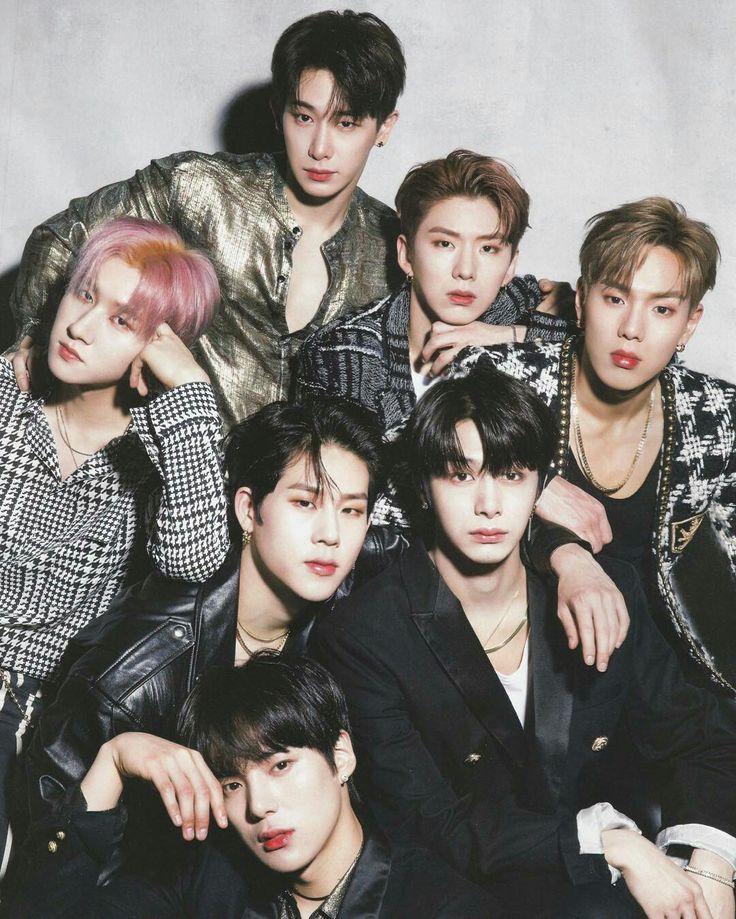

.jpg)



 д.
д.  Мы очень ценим это!
Мы очень ценим это! Единственным сдерживающим фактором (по понятным причинам) является количество возможных слоев и размер монтажной области, хотя я не могу себе представить, что нужно больше. И я думаю, что оба эти фактора связаны только с размером файла. Еще одна случайная ошибка, которую я мог заметить, заключалась в том, что вменение белого цвета из цветовой палитры не отображало настоящий белый цвет, как это было в обычной версии, поэтому теперь я использую и подкладываю слой белого. Помимо этого, я всегда нахожу новые инструменты и способы исследования. СПАСИБО!!!
Единственным сдерживающим фактором (по понятным причинам) является количество возможных слоев и размер монтажной области, хотя я не могу себе представить, что нужно больше. И я думаю, что оба эти фактора связаны только с размером файла. Еще одна случайная ошибка, которую я мог заметить, заключалась в том, что вменение белого цвета из цветовой палитры не отображало настоящий белый цвет, как это было в обычной версии, поэтому теперь я использую и подкладываю слой белого. Помимо этого, я всегда нахожу новые инструменты и способы исследования. СПАСИБО!!! 😀ʘ‿ʘ
😀ʘ‿ʘ Если я не делаю что-то не так, пожалуйста, ответьте и дайте мне знать! Если я прав, то это, скорее всего, не первое упоминание об этом.
Если я не делаю что-то не так, пожалуйста, ответьте и дайте мне знать! Если я прав, то это, скорее всего, не первое упоминание об этом. Далее, это было бы очень полезно с инструментом выделения… заливкой цветовым ведром. Это было бы ДЕЙСТВИТЕЛЬНО полезно вместо того, чтобы маскировать и окрашивать слой под ним. Последнее, что нужно сделать, это найти способ добавить пользовательские шрифты к тексту и иметь возможность превращать текст в свой собственный слой. Вот и все, пожалуйста, сделайте и исправьте эти вещи. Было бы намного лучше..
Далее, это было бы очень полезно с инструментом выделения… заливкой цветовым ведром. Это было бы ДЕЙСТВИТЕЛЬНО полезно вместо того, чтобы маскировать и окрашивать слой под ним. Последнее, что нужно сделать, это найти способ добавить пользовательские шрифты к тексту и иметь возможность превращать текст в свой собственный слой. Вот и все, пожалуйста, сделайте и исправьте эти вещи. Было бы намного лучше..